
Orodha ya maudhui:
- Hatua ya 1: Unda Karatasi mpya ya Google ("Tengeneza Nakala" ya Lahajedwali Langu Linaloshirikiwa kwenye Hifadhi yako ya Google)
- Hatua ya 2: Usalama
- Hatua ya 3: Sasisha Lahajedwali lako na Wanafamilia Wanaofuatiliwa
- Hatua ya 4: Ongeza au Ondoa Wanafamilia
- Hatua ya 5: Kulemaza Wanafamilia
- Hatua ya 6: Weka hali yako ya joto inayotamaniwa
- Hatua ya 7: Unda uzio mbili za Geo kwenye Macrodroid
- Hatua ya 8: Unda Viboreshaji vya Wavuti vya IFTTT za Kuingia na Kutoka kwa Kila Geofence
- Hatua ya 9: Kusanya Habari kuhusu URL za Tukio la Muumba wako
- Hatua ya 10: Unda Macros katika Macrodroid kwa Kila Tukio kwa Kila Mtu
- Hatua ya 11: Badilisha Mpangilio wa Lahajedwali ya "Kukadiria tena"
- Hatua ya 12: Unda Applet ya IFTTT inayounganisha Thermostat ya Nest kwenye Lahajedwali
- Mwandishi John Day [email protected].
- Public 2024-01-30 12:48.
- Mwisho uliobadilishwa 2025-01-23 15:11.



Otomatiki yangu ya kupoza nyumba kwa kutumia Nest Thermostat yangu, hadi hivi karibuni, ilikuwa ikiendeshwa na IFTTT ikitumia Life360's "kwanza kufika nyumbani" na "mwisho wa kuondoka nyumbani" vichocheo. Hii ilikuwa nzuri kwa sababu ningeweza kuongeza wanafamilia kwenye duara langu la Life360 na ikiwa wangekuwa wa kwanza kufika kwenye uzio wa geo nyumbani, IFTTT itasababisha Thermostat ya Nest kuweka joto sahihi. Kwa kuongezea, wakati mtu wa mwisho alipoondoka kwenye uzio huo wa geo ingeweka thermostat ya Nest kwa Joto la ECO.
Shida ilikuja mwanzoni mwa Desemba 2020 wakati Life360 ilipotangaza kumalizika kwa Ushirikiano wa IFTTT:
Barua pepe Iliyotumwa na IFTTT:
Halo, Mnamo Desemba 2, 2020, huduma ya Life360 itaondolewa kutoka IFTTT kwa sababu timu ya Life360 haiungi mkono tena huduma hiyo.
Kwa huduma mbadala, angalia huduma zingine za kitovu na mifumo kwenye IFTTT.
Tunashukuru kwa uelewa wako."
Nilifanya utafiti na kuna bidhaa kadhaa ambazo hufanya uzio wa geo na zingine ambazo zinafuatilia makazi ya nyumba lakini zote zilitoza ada au zilikuwa ngumu sana kwa mahitaji yangu.
Nilikaa kwenye suluhisho ambalo linachanganya programu inayoitwa MacroDriod (inaendesha tu kwenye simu za Android), IFTTT Maker Webhooks na Majedwali ya Google kudumisha hali ya makazi ya nyumba yangu.
Ugavi:
-
Simu ya Android
Programu ya MacroDroid Imewekwa
- Thermostat ya kiota
-
Akaunti ya IFTTT (Lazima iwe Pro kwani hii inachukua zaidi ya programu 3 zinazoruhusiwa katika Kiwango).
- Akaunti ya kiota iliyounganishwa na IFTTT
- Akaunti ya Google imeunganishwa na IFTTT
- Akaunti ya Muumba Webhooks iliyounganishwa na IFTTT
Hatua ya 1: Unda Karatasi mpya ya Google ("Tengeneza Nakala" ya Lahajedwali Langu Linaloshirikiwa kwenye Hifadhi yako ya Google)

-
Nakili karatasi ya google yangu ya Ufuatiliaji wa Wakazi.
- Shift + Bonyeza kiunga hiki kufungua kwenye kichupo kingine.
- Bonyeza Faili
- Bonyeza "Tengeneza nakala"
- Hifadhi kwenye gari lako la google.
- Andika jina la faili na saraka ambayo unaihifadhi. Kwa madhumuni ya Agizo hili, tutachukua saraka ya IFTTT na faili itaitwa "Ufuatiliaji wa Wakazi". Kumbuka ungetaka kuipatia jina zuri linalosaidiwa ili kuisaidia kuwa salama zaidi.
P. S: Usiniulize nikupe ruhusa ya kuhariri faili hii. Kabla ya kufanya mabadiliko yoyote, ambayo hautaweza kuifanya kwa sababu nilishiriki hii kama lahajedwali la kusoma tu, fanya "fanya nakala" kwenye gari lako la google kisha uendelee kufanya marekebisho.
Hatua ya 2: Usalama

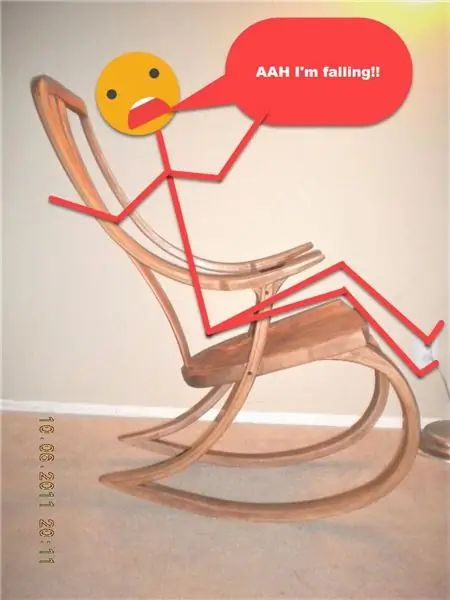
Ukizungumzia usalama, chukua muda na uhakikishe kuwa karatasi uliyoiga ni ya faragha kwako tu. Hii inaweza kufanywa kwa kufungua lahajedwali lako lililonakiliwa na kuzunguka juu ya kitufe cha kushiriki. inapaswa kuonekana kama picha ya kwanza hapo juu.
Ikiwa haifanyi hivyo, bonyeza kitufe cha kushiriki na ubadilishe "kuzuiliwa" na
- kubonyeza kitufe cha kushiriki
- kuibadilisha kuwa vikwazo. (inapaswa kuonekana kama picha ya pili hapo juu) Kujadili: Hatutaki watu kujua wakati familia yako haipo nyumbani.
Hatua ya 3: Sasisha Lahajedwali lako na Wanafamilia Wanaofuatiliwa

Lahajedwali linakuja na washiriki wawili kufuatilia, Mtu1 na Mtu2. Majina haya yanahifadhiwa katika lahajedwali katika seli B2 na B3. Ikiwa unataka (haihitajiki) unaweza kusasisha majina haya kwa majina ya watu ambao unataka kufuatilia..
Hatua ya 4: Ongeza au Ondoa Wanafamilia

Ikihitajika, unaweza kuongeza au kuondoa wanafamilia kutoka lahajedwali. Nimeacha chumba cha kufanya hii katika safu ya 4-6.
- Kuongeza wanafamilia wa ziada; nakili safu 2 au 3 na ubandike kwenye safu ya 4, 5 au 6.
- Kuondoa wanafamilia futa tu yaliyomo kwenye safu mlalo.
Kumbuka: Usifute wanafamilia wote la sivyo utapoteza fomula zilizohifadhiwa kwenye safuwima E. Pia, kadiri watu zaidi ambao umeongeza, ndivyo utavutia zaidi Vinjari vya Wavuti vya IFTTT.
Hatua ya 5: Kulemaza Wanafamilia

Safu wima D ya lahajedwali hutumiwa kuwezesha au kuzima wanafamilia. Kwa mfano: wacha tuseme kwamba wewe na mwenzi wako ndio wanafamilia pekee wanaofuatiliwa, lakini mwenzi wako hayuko kutembelea familia katika Jimbo lingine. Hutataka AC yako ibaki wakati uliondoka nyumbani, kwa hivyo unaweza kumlemaza mwenzi wako kutoka kwa kuzingatia kwa kubadilisha safu D kwa wao kuwa "Hapana". Kwa kufanya hivyo, kufika au kuondoka kwa mwenzi wako hakuathiri joto la Nest Thermostat.
Hatua ya 6: Weka hali yako ya joto inayotamaniwa
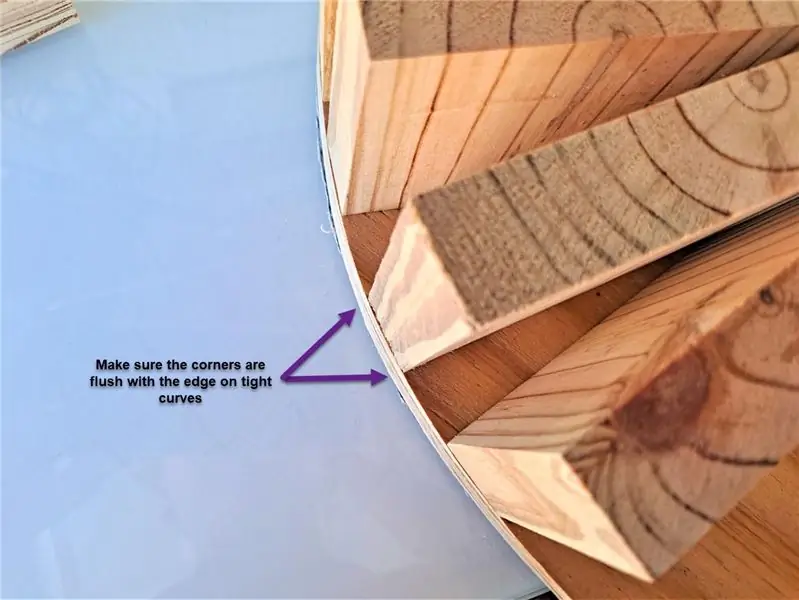
- Kiini G2 kinadhibiti hali ya joto inayotakikana wakati "Mtu wa Kwanza anafika nyumbani". Weka thamani hii kwa joto linalohitajika wakati watu wako nyumbani.
- Kiini H2 kinadhibiti hali ya joto inayotakiwa wakati "Mtu wa Mwisho anatoka nyumbani". Weka thamani hii kwa joto linalohitajika wakati hakuna mtu nyumbani.
Mifano mingine:
- Ikiwa unakaa Hawaii na unataka joto kuwa 75 ukiwa nyumbani na joto la juu liwe 85 ukiwa mbali, ungeweka G2 hadi 75 na H2 hadi 85.
- Ikiwa unaishi Seattle na ni majira ya baridi, unaweza kuweka H2 hadi 70 na G2 hadi 65. Hii itakupa joto la 70 ukiwa nyumbani na kuruhusu nyumba kushuka hadi 65 wakati sio nyumbani.
Hatua ya 7: Unda uzio mbili za Geo kwenye Macrodroid


Ikiwa haujafanya hivyo tayari, sakinisha Programu ya Macrodroid kutoka Duka la Google Play. Hakikisha kusanikisha kwenye simu janja ya kila mwanafamilia anayefuatiliwa.
Fungua Macrodroid na bonyeza Geofences
Ninaunda geofence mbili zinazozingatia nyumba yangu na kuziita "HomeSmall" na "HomeLarge".
Ndogo ninapenda kuweka karibu mita 100. Kubwa inapaswa kufanywa kuwa kubwa kama umbali unaochukua, kwa wastani, ili nyumba yako iwe baridi au joto wakati unafika.
Hatua ya 8: Unda Viboreshaji vya Wavuti vya IFTTT za Kuingia na Kutoka kwa Kila Geofence

A. Ingia kwenye
B. Bonyeza chaguo la menyu ya "Unda"
C. Tafuta viboreshaji vya wavuti na bonyeza huduma.
Chaguo moja tu la kichochezi litapatikana, bonyeza juu yake.
E. Ingiza jina la hafla hiyo, katika kesi hii nilitumia Person1Arrives; Walakini, hii inaweza kutajwa kila unachopenda.
mf. Mtu1Awasili na Mtu1Anaacha
F. Bonyeza tengeneza kichocheo:
G. Bonyeza kitufe cha "basi hiyo"
H. Tafuta na bonyeza "shuka"
I. Bonyeza "Sasisha kiini katika lahajedwali"
J. Katika sehemu ya "Njia ya folda ya Hifadhi" tupu (chaguzi kwa folda ya IFTTT kwenye kiendeshi chako cha google) au weka njia kamili ya lahajedwali lako.
K. Katika sehemu ya "Jina la lahajedwali" weka jina la lahajedwali lako. Kwa upande wangu ni "Ufuatiliaji wa Wakazi" (Nukuu hazihitajiki)
L. Katika "seli gani?" weka kiini kwenye safuwima C ambapo mtu anayeingia au anayeacha hali ya "NYUMBANI" ya eneo au "AWAY" itahifadhiwa. mf. Katika lahajedwali langu la asili la mtu1, kiini kinachohitajika ni C2.
M. Katika Sehemu ya "Thamani", katika kofia zote weka "NYUMBANI" au "MBALI" (nukuu hazihitajiki). Ni ipi unayochagua inategemea ikiwa unatengeneza Webhook ya kuondoka au kuingia kwenye uzio wa geo.
N. Bonyeza "Unda Kitendo".
O. Bonyeza "Endelea"
P. Bonyeza Maliza Kitanzi nyuma kupitia hatua zilizo hapo juu (A kupitia P) kwa kila mtu katika familia yako anayefuatiliwa. Unapaswa kuishia na hafla ya "Kuwasili" na "Majani" kwa kila mtu.
Hatua ya 9: Kusanya Habari kuhusu URL za Tukio la Muumba wako

- Kutumia kivinjari cha wavuti, nenda kwa
- Nakili maandishi kutoka kwa uwanja wa "URL" kwenye ukurasa ulioonyeshwa kwenye bafa yako ya kubandika
- Bandika url hiyo kwenye mwambaa wa anwani ya vivinjari
- Ukurasa huu unapaswa kukuonyesha jinsi ya kutumia viboreshaji vya wavuti ambavyo tumetengeneza tu.
-
Muundo wa URL utaonekana kama hii:
"https://maker.ifttt.com/trigger/{myEvent}/with/key/{myKey} mfano" https://maker.ifttt.com/trigger/Person1Leaves/with/key/% * & (* (% $ $ *"
Andika hii kama utatumia hii katika hatua inayofuata.
Hatua ya 10: Unda Macros katika Macrodroid kwa Kila Tukio kwa Kila Mtu

Fungua Macrodroid kwenye simu ya mtu ambaye unataka kufuatiliwa.
- Bonyeza ongeza Macro
-
Ingiza jina la Macro kwa tukio unalounda. Nilitumia majina yafuatayo
- Mtu1MaishaNdogo
- Mtu1AwasiliNdogo
- Mtu1MajaniKubwa
- Mtu1ArrivesLarge
- Bonyeza kwenye pamoja kwenye kona ya juu kulia ya vichochezi
- Bonyeza "Mahali"
- Bonyeza "Kichocheo cha Geofence"
- Chagua ama "Eneo Liliyoingia" au "Eneo Lililoondoka" kulingana na tukio unalounda.
- Angalia "Anzisha ikiwa eneo la awali halijulikani"
- Fikiria kubadilisha "kiwango cha sasisho la mahali" kuwa nambari ya chini. Kumbuka, hii itakuwa na athari kwenye matumizi ya betri kama ilivyoonyeshwa kwenye skrini ya Macrodroid
- Bonyeza "sawa"
- Chagua geofence iliyoundwa hapo awali kwa hafla hii
- Bonyeza kwenye pamoja kwenye kona ya juu kulia ya "Vitendo"
- Bonyeza "Maombi"
- Bonyeza kwenye "Fungua Wavuti / HTTP GET"
- Bandika URL inayofaa ya Wavuti kutoka "Hatua ya 11" kutoka sehemu iliyotangulia kwenye Sehemu ya "Ingiza URL". Hakikisha kutumia jina sahihi la tukio, IE Person1Leaves.
- Angalia kisanduku kwa "HTTP GET"
-
Bonyeza OK
Kwa wakati huu, ni wazo nzuri kujaribu kitendo na kuthibitisha athari kwenye lahajedwali lako. Hii inaweza kufanywa kwa kugonga mara moja kitendo na kubofya hatua ya jaribio. Inapaswa kusasisha kiini kinachofaa katika lahajedwali yako iwe "NYUMBANI" au "MBALI" kulingana na tukio unalofanya kazi nalo
- Bonyeza mshale wa kushoto karibu na jina lako la Macro
- Bonyeza Hifadhi
Fanya hatua ya 1-18 katika sehemu hii kwenye kila simu ya mwanafamilia inayofuatiliwa. Macros nne zitaundwa kwenye kila simu ya mwanafamilia inayofuatiliwa. (Mfano majina ya Macro yako hapo juu katika hatua ya 2)
Hatua ya 11: Badilisha Mpangilio wa Lahajedwali ya "Kukadiria tena"
- Fungua lahajedwali la Google ukitumia kivinjari.
- Bonyeza menyu ya faili.
- Bonyeza "Mipangilio ya lahajedwali".
- Bonyeza kichupo cha "Hesabu"
- Badilisha "hesabu" imeshuka hadi "Kwenye mabadiliko na kila dakika".
- Bonyeza kitufe cha "Hifadhi Mipangilio".
Hatua ya 12: Unda Applet ya IFTTT inayounganisha Thermostat ya Nest kwenye Lahajedwali

Hatua ya mwisho ni kuunda Applet ya IFTTT inayounganisha tukio la mabadiliko la lahajedwali kwa seli ya "Joto la Kiota" na thermostat ya Nest.
- Ingia kwa IFTTT.com
- Bonyeza orodha ya kuunda
- Bonyeza kitufe cha "Ikiwa hii"
- Tafuta Karatasi
- Bonyeza kwenye "Majedwali ya Google"
- Bonyeza "Sasisho la seli katika lahajedwali"
-
Fanya moja ya yafuatayo:
- Ingiza njia ya folda na Jina la faili la lahajedwali
- Nakili na ubandike URL ya lahajedwali ndani ya "Au nakili na ubandike URL ya lahajedwali"
- Katika sehemu ya "Ni seli gani ya Kufuatilia", weka seli inayowakilisha "Joto la Kiota". (Katika lahajedwali langu asili, hii ni kiini "E7", nukuu hazihitajiki)
- Bonyeza kitufe cha "Unda Kuchochea".
- Bonyeza kitufe cha "Kisha Hiyo".
- Tafuta "Thermostat ya Nest"
- Bonyeza "Thermostat ya Nest"
- Bonyeza "Weka Joto".
- Chagua thermostat yako kutoka sehemu ya "" Kifaa kipi "cha kushuka.
- Katika sehemu ya "Joto", ingiza "{{Thamani}}". Nukuu hazihitajiki.
- Katika sehemu ya "Digrii katika", chagua ama "Fahrenheit" au "Celsius", kulingana na maadili uliyotumia katika lahajedwali.
- Bonyeza kitufe cha "Unda Kitendo".
- Bonyeza kitufe cha "Endelea".
- Bonyeza kitufe cha "Maliza".
Hongera, ikiwa yote yameenda vizuri umeanzisha tu njia ya kudhibiti thermostat yako wakati "Mtu wa kwanza anafika nyumbani" "au" Mtu wa Mwisho anaondoka nyumbani ".
Ilipendekeza:
Kiota Hello - Mlango wa Mlango na Transformer Iliyounganishwa Uingereza (220-240V AC - 16V AC): Hatua 7 (na Picha)

Nest Hello - Mlango wa Mlango na Transformer Iliyounganishwa Uingereza (220-240V AC - 16V AC): Nilitaka kusanikisha kengele ya mlango wa Nest Hello nyumbani, gizmo inayoendesha 16V-24V AC (KUMBUKA: sasisho la programu mnamo 2019 limebadilisha Ulaya toleo la toleo hadi 12V-24V AC). Chimes ya kawaida ya kengele ya mlango na transfoma jumuishi zilizopatikana nchini Uingereza kwenye
Lego PIR Makazi 6x6: 5 Hatua

Lego PIR Housing 6x6: Kwanza kabisa, nataka kumshukuru tocsik kwa Nyumba yake ya Lego PIR ambayo nilitumia kama kianzio cha makazi yangu. PIR yangu ilikuwa kubwa kidogo kuliko ile tocsik iliyotumiwa, kwa hivyo ilibidi niongeze saizi kidogo. Sipendi pia kurekebisha matofali yangu, kwa hivyo hii
Lego Arduino Nano Pamoja na Makazi ya Miguu: Hatua 4

Lego Arduino Nano Pamoja na Makazi ya Miguu: Nilihitaji nyumba ya Arduino Nano yangu … na pini za kuunganisha kuruka chini
Kiota Hello UK Sakinisha na Transfoma Jumuishi: Hatua 5

Nest Hello UK Sakinisha na Transformer Iliyounganishwa: Mtu yeyote anayepata chapisho hili anajua kuwa kufunga kengele ya mlango wa Nest huko Uingereza ni ngumu zaidi kuliko inavyopaswa kuwa, kwa hivyo niliamua kuchapisha usanidi wangu. kinabadilisha umeme au kutumia trai tofauti
Bamba la nyuma la kiota cha mapambo: Hatua 7 (zilizo na Picha)

Sahani ya nyuma ya kiota cha mapambo: Hii inaweza kufundishwa kwa fremu ya waya ya mapambo ya Nest thermostat. Unaweza kutumia mbinu hiyo hiyo kwenye picha zozote unazopenda. Ikiwa mchoro wako unahitaji wiring kupitia badala ya kuzunguka, zima nguvu zote & wiring ya studio kabla ya ufungaji
